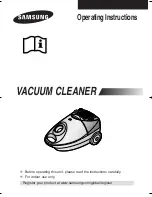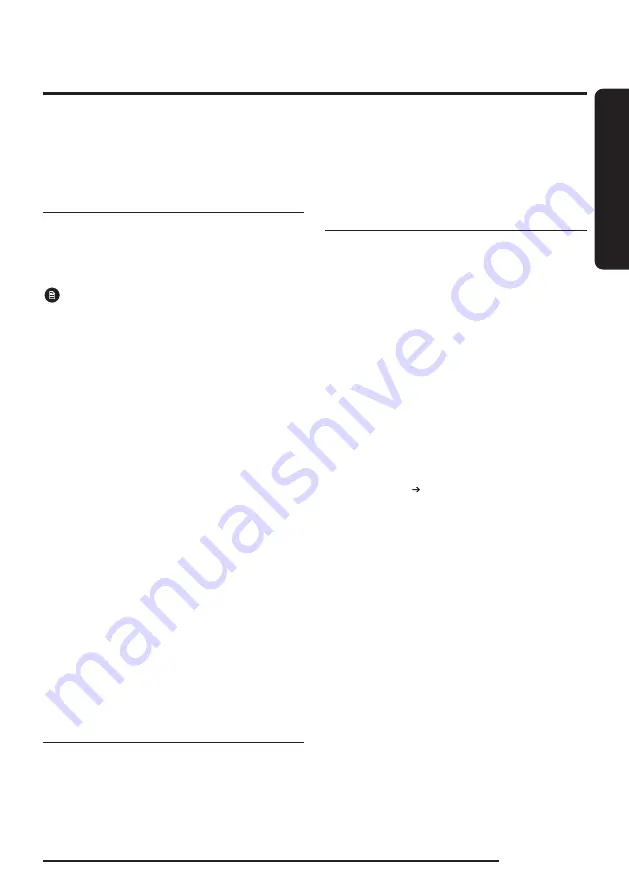
Suomi
Suomi
11
SmartThings-sovellus on yhteensopiva vain
Wi-Fi-toiminnolla varustettujen mallien
kanssa.
Jos sinulla ei ole Wi-Fi-reititintä, et voi
käyttää SmartThings-sovellusta.
SmartThings-sovelluksen lataaminen
• Lataa ja asenna SmartThings-sovellus
sovelluskaupasta (Google Play Store, Apple
App Store tai SAMSUNG Galaxy Store). Etsi
sovellus hakusanalla SmartThings.
HUOM.
• SmartThings ei ole yhteensopiva joidenkin
tablettien ja joidenkin mobiililaitteiden
kanssa.
- Suosittelemme käyttöjärjestelmäksi
Android 7.0:aa tai uudempaa (vähintään
2 Gt RAM-muistia).
- Jos ”Smart View” -toimintoa ei tueta
Galaxy-puhelimessa, et voi ladata
SmartThings-sovellusta.
• iPadia ja joitakin mobiililaitteita ei ehkä
tueta.
- iOS 12.0 -käyttöjärjestelmää tai uudempaa
/ iPhone 6 -versiota tai uudempaa
tuetaan.
• Voit tarkistaa Google Play- tai Apple
Store -kaupasta, onko mobiililaitteesi
yhteensopiva SmartThings -sovelluksen
kanssa.
• Tuettuja ominaisuuksia voidaan muuttaa
ilman ennakkoilmoitusta.
• SmartThings-sovelluksen nykyisen
käyttöjärjestelmäversion sovelluksen
päivityskäytäntö ja toiminnot, joita sovellus
tukee, voidaan keskeyttää käytettävyyden
tai turvallisuussyiden vuoksi.
SAMSUNG-tilin käyttöönotto
• Sinun on kirjauduttava SAMSUNG-tilille
ennen SmartThings-sovelluksen käyttöä.
• SAMSUNG-tilin käyttöönottamisessa voit
noudattaa SmartThings-sovelluksen antamia
ohjeita.
• Tai jos sinulla on SAMSUNG-älypuhelin,
voit lisätä SAMSUNG-tilin puhelimen
asetussovellukseen. Sitten se kirjautuu
SAMSUNG-tilillesi automaattisesti ja voit
käyttää SmartThings-sovellusta.
Laitteen rekisteröiminen SmartThings-
sovellukseen
1
Muodosta älypuhelimellasi yhteys
langattomaan reitittimeen.
- Jos älypuhelinta ei ole yhdistetty, kytke
Wi-Fi päälle Asetukset-sovelluksessa ja
valitse langaton reititin, johon haluat
muodostaa yhteyden.
- Aseta älypuhelimesi käyttämään vain Wi-
Fiä ja yhdistä laite.
2
Käynnistä SmartThings-sovellus
älypuhelimessa.
3
Jos näkyviin tulee ponnahdusikkuna,
jossa ilmoitetaan uusia laitteita löytyneen,
valitse ADD NOW.
- Jos ponnahdusikkuna ei tule näkyviin,
lisää laite valitsemalla ”Home appliances”
-kategoria ”Robot cleaner” ja Jet Bot
muodostaaksesi yhteyden.
- Jos skannaat Jet Bot -imuriin kiinnitetyn
SmartThings-QR-koodin, voit muodostaa
yhteyden Jet Bot -imuriin helpommin.
4
[Android] Yhteys laitteeseesi muodostetaan
automaattisesti.
- [iOS] Avaa asetussovellus ja valitse
[vacuum]_E30AJT** Wi-Fi-luettelosta.
5
Anna todennus pyydettäessä.
6
[Android] Yhteys langattomaan
reitittimeesi muodostetaan
automaattisesti.
- [iOS] Avaa asetussovellus ja valitse
langaton reititin Wi-Fi-luettelosta.
7
Kun laite on rekisteröity, Jet Bot
-laitekortti lisätään.
SmartThings-sovellus
Содержание VR30T85513W/WA
Страница 3: ...3 1 2 0 5 m 1 m 3 0 5 m A...
Страница 4: ...4 B 1 1 2 B 2 1 2 3 1 4 B OFF ON...
Страница 5: ...5 1 2 3 4 5 6 7 8 C 1 24H C...
Страница 6: ...6 C 2 1 2 3 4 C 3 C...
Страница 7: ...7 C 5 C 4 2 1 C...
Страница 8: ...8 1 2 3 4 1 2 3 4 D 1 D 2 D...
Страница 42: ......
Страница 60: ......
Страница 78: ......
Страница 168: ......
Страница 186: ......
Страница 258: ...Muistiinpanoja...
Страница 259: ...Muistiinpanoja...